Ключі до Windows 10: нові функції, які вам знадобляться
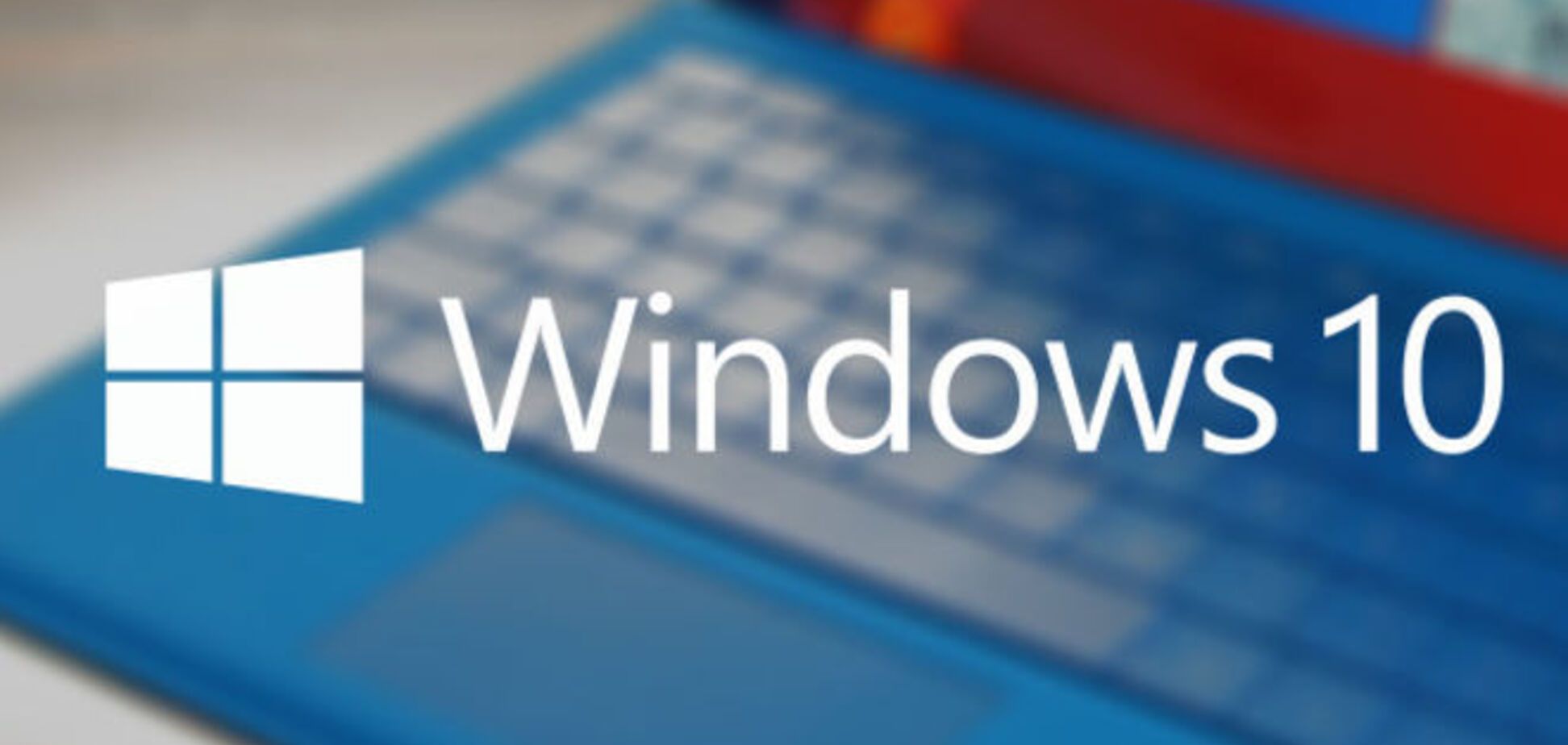
Компанія Microsoft випустила нову операційну систему Windows 10 . Дана ОС цікава тим, що вона була створена одночасно як для комп'ютерів, так і для планшетів і смартфонів.
Американська корпорація повідомила, що вже відбулося більше 14 млн завантажень нової системи. Пропонуємо вам дізнатися про десять нових функцій, які стали доступні в новій "Віндовс".
1. Налаштування розміру стартового меню
Багатостраждальне меню "Пуск" нарешті повернулося назад! Тепер компанія Microsoft, навчена гірким досвідом, надала можливість користувачам самим налаштувати розмір і розташування цього меню. Для цього необхідно просто зачепити і перетягнути курсором миші кордон стартового меню. А якщо вам знову захочеться використовувати стартовий екран з Windows 8, то просто зайдіть в "Параметри" - "Персоналізація" - "Пуск" і активуйте опцію "Відкривати початковий екран в повноекранному режимі".
Читайте: Вийшла Windows 10: як завантажити і підготувати ПК до роботи
2. WiFi Sense
Це дуже цікава функція, яка вже відома користувачам Windows Phone. Працює вона наступним чином. Щоразу при підключенні до мережі Windows запам'ятовує і відправляє в хмару введені паролі. Таким чином формується онлайнова база паролів доступу до бездротових мереж, користуватися якою можна спільно. Ви можете дозволити підключатися до своєї мережі друзям (контакти з Facebook, Skype, Outlook) і точно так само користуватися тими сітками, які використовують або раніше використовували вони. При цьому вам навіть не знадобиться вводити якісь паролі, тому що при виявленні такої мережі підключення відбувається автоматично. Активувати та налаштувати цю функцію можна за адресою: "Параметри" - "Мережа та Інтернет" - Wi-Fi - "Управління параметрами мережі Wi-Fi".
3. Вибір стартової папки для "Провідника"
Стандартний файловий менеджер Windows 10 обзавівся новим розділом під назвою "Панель швидкого доступу". У налаштуваннях цієї програми з'явилася також опція вибору каталогу, який за замовчуванням буде відкриватися при запуску.
Читайте: Microsoft почала роздавати нову Windows 10
4. Новий інструмент керування додатками
Ми вже звикли, що в кожній версії Windows за установку і видалення програм відповідає добре знайомий аплет в розділі "Панель управління". У Windows 10 на додаток до нього з'явився новий інструмент під назвою "Програми та можливості". З його допомогою можна не тільки позбутися від зайвих програм, а й оцінити, скільки кожна з них займає місця на жорсткому диску. Знаходиться ця функція за адресою: "Параметри" - "Система" - "Програми та можливості".
5. Хмарний захист
Так, можливо, "Захисник Windows" не є в даний час найпотужнішим і найбезпечнішим антивірусом. Але у нього з'явилися шанси виправити це становище справ, адже в Windows 10 він навчився відправляти дані про потенційно небезпечні файли на сервери Microsoft, де фахівці розберуться з їх вмістом. Активувати цю функцію можна в системних настройках: "Параметри" - "Оновлення та безпека" - "Захисник Windows".
6. Оновлення з локальних мереж
Раніше оновлення операційної системи завжди завантажувалися безпосередньо з серверів Microsoft. У Windows 10 додатково з'явилася можливість завантажувати оновлення з інших комп'ютерів, які встигли завантажити потрібні файли раніше. Працює ця функція за технологією peer-to-peer. Отримати доступ до неї можна тут: "Параметри" - "Оновлення та безпека" - "Додаткові параметри" - "Виберіть, як і коли отримувати оновлення".
Читайте: Дорожче не стане: Microsoft оголосила ціни на нову Windows 10
7. Аналіз використання даних
Через те, що Windows 10 стала єдиною системою для пристроїв різного форм-фактора, в ній присутні деякі функції, призначені для мобільних пристроїв. Втім, і на десктопах вони можуть принести користь. Наприклад, функція контролю використання мережі дозволить вам не тільки відслідковувати загальний обсяг трафіку, але й виявити "найненажерливіші" додатки. Відкрити її можна за адресою: "Параметри" - "Мережа та Інтернет" - "Використання даних" - "Відомості про використання".
8. Економія батареї
Ще одна функція, яка була запозичена з Windows Phone. Втім, власники ноутбуків зрадіють її появі. Спеціальний режим економії буде включатися автоматично при низькому значенні заряду акумулятора і дозволить додати йому додатковий час роботи. Налаштувати цей режим можна за адресою: "Параметри" - "Система" - "Економія заряду". Тут же ви зможете дізнатися, які програми споживають енергію найбільше.
9. Управління місцем
Розділ "Сховище" дозволяє отримати детальну інформацію про те, чим зайнятий простір ваших жорстких дисків, і очистити його від тимчасових файлів, сміття і зайвих додатків. Крім цього, тут ви зможете задати місце для збереження документів, відео, музики та установки додатків за умовчанням. Знаходиться цей корисний інструмент тут: "Параметри" - "Система" - "Сховище".
Читайте: Microsoft випустила нову версію Office-2016
10. Автономні карти
Можливість використання карт в автономному режимі оцінять всі мандрівники, у яких часто виникає необхідність зорієнтуватися або знайти потрібну точку, а доступу до Мережі немає. Програма "Карти", що входить до складу Windows 10, вміє завантажувати карти обраних країн на жорсткий диск, а потім використовувати їх для навігації. Для вибору потрібних вам карт перейдіть за адресою: "Параметри" - "Система" - "Автономні карти".
Раніше "Обозреватель" повідомляв, що Microsoft розкрила мінімальні вимоги комп'ютера для Windows 10.










